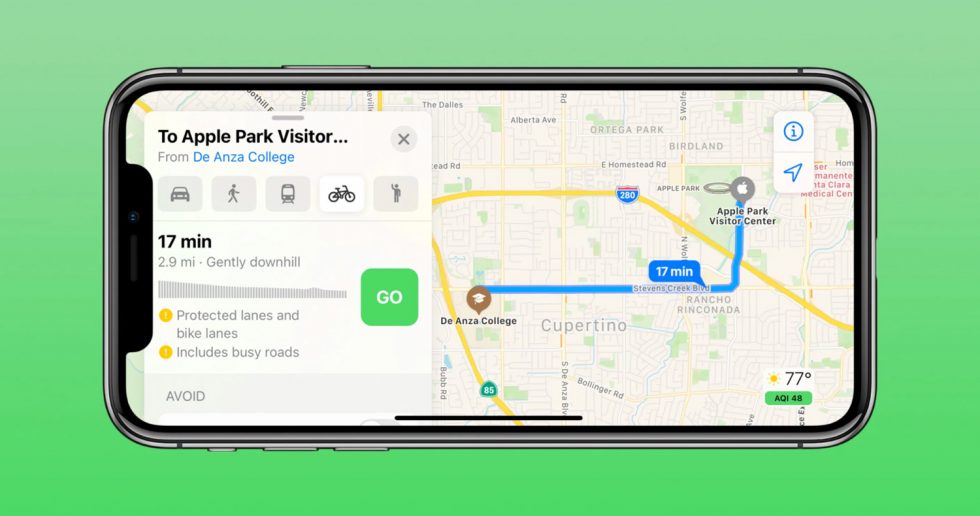آموزش کارکردن با Maps آیفون و آیپد :
برنامههای نقشه همیشه در میان کاربران محبوبیت خاصی داشته و برای همین، بسیاری همیشه به دنبال برنامههای نقشه خوب هستند. درسال 2012، اپل برنامه نقشه خود را به صورت اختصاصی توسعه داد و حالا پس از گذشت چند سال، به یک برنامه عالی تبدیل شده است. در ادامه قصد داریم کار با برنامه Maps اپل را به شما آموزش دهیم.
چگونه موقعیت خود را در Maps ببینیم؟
اگر نمیدانید که کجای دنیا قرار دارید (!) کافیست آموزش زیر را دنبال کنید:
1. برنامه Maps را اجرا کنید.
2. گزینه فلش در گوشه و سمت چپ صفحه را انتخاب کنید تا موقعیت خود را ببینید.
3. باری دیگر روی فلش ضربه بزنید تا جهتی که در آن قرار دارید را ببینید.
چگونه نقشه را به حالت ماهواره یا مسیرها تبدیل کنیم؟
شاید بجای داشتن نقشه، بخواهید تصویر ماهوارهای یک منطقه را ببینید و یا فقط مسیرها را داشته باشید.
1. برنامه Maps را اجرا کنید.
2. دکمه i یا همان Information را انتخاب کنید؛ این یک دکمه آبی رنگ در گوشه و سمت راست صفحه است.
3. سه گزینه Transit، Maps و یا Satellite را مشاهده خواهید کرد که به ترتیب برای مسیرها، نقشه و تصویر ماهواره ای است.
چگونه اطلاعات ترافیک را بر روی آیفون و یا آیپد مشاهده کنیم؟
در این عصر مدرن و شلوغ، ماندن در ترافیک فوق العاده طاقت فرسا است و برای همین بد نیست وضعیت ترافیک را پیش بینی کنید:
1. برنامه Maps را اجرا کنید.
2. دکمه i یا همان Information را انتخاب کنید؛ این یک دکمه آبی رنگ در گوشه و سمت راست صفحه است.
3. مطمئن شوید که گزینه Map را انتخاب کرده اید.
4. حال گزینه Show Traffic را انتخاب کنید.
5. حال اطلاعات ترافیک اطراف را به سادگی مشاهده خواهید کرد.
چگونه هدایت گر مسیر را فعال کنیم؟
شاید بخواهید به جایی بروید ولی نیاز به راهنما دارید؛ در اینجاست که هدایت گر شما را راهنمایی خواهد کرد.
1. برنامه Maps را اجرا کنید.
2. گزینه Directions را انتخاب کنید؛ این گزینه به شکل یک فلش در بالا و سمت چپ صفحه قرار دارد.
3. حال آدرس مقصدی که در نظر دارید را تایپ کنید.
4. گزینه Route را انتخاب کرده و گزینه Start را لمس کنید
5. هدایت گر شروع به کار خواهد کرد. همچنین سیری به صورت صوتی به شما کمک خواهد کرد تا وارد مسیر صحیح شوید.
چگونه بیشتر از یک مسیر را برای انتخاب داشته باشیم؟
شاید مسیر پیشنهادی، چیزی نباشد که مد نظر داشته باشید و دنبال مسیری دیگر هستید.
1. برنامه Maps را اجرا کنید.
2. گزینه Directions را انتخاب کنید؛ این گزینه به شکل یک فلش در بالا و سمت چپ صفحه قرار دارد. پس از آن، مسیر مورد نظر خود را در بخش مورد نیاز تایپ کنید.
3. گزینه Route را انتخاب کنید.
4. بر روی مسیری که میخواهید انتخاب کنید ضربه بزنید؛ این مسیر معمولا به رنگ آبی روشن است.
چگونه از Maps برای راه رفتن، دوچرخه سواری و حمل و نقل عمومی استفاده کنیم؟
برنامه Maps تنها برای استفاده در حین رانندگی نیست، بلکه میتوان در هر شرایطی که هستید از آن استفاده کنید.
1. برنامه Maps را اجرا کنید.
2. گزینه Directions را انتخاب کنید؛ این گزینه به شکل یک فلش در بالا و سمت چپ صفحه قرار دارد.
3. حال آدرس مقصدی که در نظر دارید را تایپ کنید.
4. گزینه Route را انتخاب کنید.
5. یکی از گزینههای Drive، Walk و یا Transit که به ترتیب برای رانندگی، راه رفتن و حمل و نقل عمومی است را انتخاب کنید.
چگونه نقشه سه بعدی را در Maps انتخاب کنیم؟
شما میتوانید علاوه بر حالت دو بعدی، نقشه را به صورت سه بعدی نیز مشاهده کنید. برای این کار:
1. برنامه Maps را اجرا کنید.
2. گزینه Directions را انتخاب کنید؛ این گزینه به شکل یک فلش در بالا و سمت چپ صفحه قرار دارد.
3. حال آدرس مقصدی که در نظر دارید را تایپ کنید.
4. گزینه Route را انتخاب کنید.
5. دکمه i یا همان Information را انتخاب کنید؛ این یک دکمه آبی رنگ در گوشه و سمت راست صفحه است.
6. گزینه 3D Map را انتخاب کنید.
چگونه یک تور هوایی به کمک Maps داشته باشیم؟
به کمک برنامه Maps، شما میتوانید به صورت سه بعدی حدود 250 شهر مختلف در تمام دنیا را از بالا تماشا کنید.
1. برنامه Maps را اجرا کنید.
2. بر روی نوار جستجو ضربه بزنید.
3. نام شهری که میخواهید را تایپ کنید. (همه شهرها پشتیبانی نمیشوند)
4. حال شهر شما در نقشه ظاهر میشود؛ بر روی بخش سفید کنار شهر ضربه بزنید.
5. گزینه Flyover Tour را انتخاب کنید.
چگونه راهنمای متنی را در Maps مشاهده کنیم؟
شاید بخواهید به جای هدایت گر صوتی، فقط راهنما را به صورت متنی بخوانید؛ برای این کار:
1. برنامه Maps را اجرا کنید.
2. گزینه Directions را انتخاب کنید؛ این گزینه به شکل یک فلش در بالا و سمت چپ صفحه قرار دارد.
3. حال آدرس مقصدی که در نظر دارید را تایپ کنید.
4. گزینه Route را انتخاب کنید.
5. گزینه Details را انتخاب کنید و درنهایت پس از دیدن راهنمای متنی، Done را انتخاب کنید.
چگونه میزان صدای هدایت گر صوتی را تنظیم کنیم؟
1. برنامه Maps را اجرا کنید.
2. گزینه Directions را انتخاب کنید؛ این گزینه به شکل یک فلش در بالا و سمت چپ صفحه قرار دارد.
3. حال آدرس مقصدی که در نظر دارید را تایپ کنید.
4. گزینه Route را انتخاب کنید.
5. گزینه Start را انتخاب کنید.
6. حال دکمه صدا را فشار دهید تا صدا کم و زیاد شود.
چگونه هدایت گر را غیرفعال کنیم؟
1. گزینه Maps را انتخاب کنید.
2. گزینه Directions را انتخاب کنید؛ این گزینه به شکل یک فلش در بالا و سمت چپ صفحه قرار دارد.
3. حال آدرس مقصدی که در نظر دارید را تایپ کنید.
4. گزینه Route را انتخاب کنید.
5. گزینه Start را انتخاب کنید.
6. هربخشی از صفحه که میخواهید را لمس کنید تا تبهای اضافی ظاهر شوند.
7. گزینه End را انتخاب کرده تا راهنمایی کردن شما تمام شود. این دکمه در کوشه و سمت چپ صفحه قرار دارد.